

Jasmind思维导图主要由中心主题、主题、子主题、附注主题、浮动主题、关系线等模块构成,通过这些导图模块可以快速创建您需要的思维导图,以下步骤教您如何使用Jasmind创建思维导图:
按Enter键可迅速添加同级主题,也可以点击工具栏弟主题图标(Enter)或兄主题图标(Ctrl+Enter)来添加同级主题。成功添加主题后,单击主题即可输入内容。
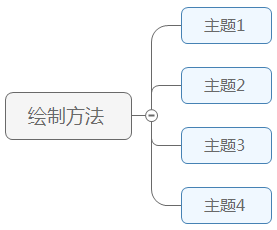
如果主题下还需要添加下一级内容,可以再创建子主题,单击工具栏中的子主题图标,您也可以使用快捷键Insert键
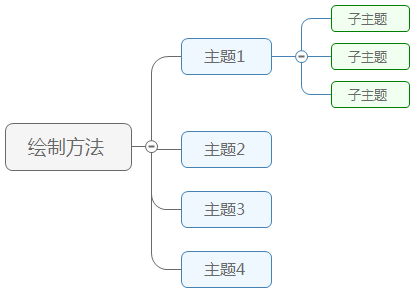
备注:如果不需要某个主题,可以选中主题,按Delete键即可。
在主题的右键菜单中选择相应的选项可以为主题添加备注、字体样式、图标、图标、属性信息、文本等信息。
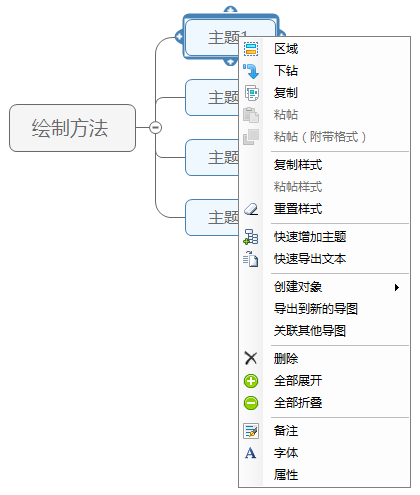
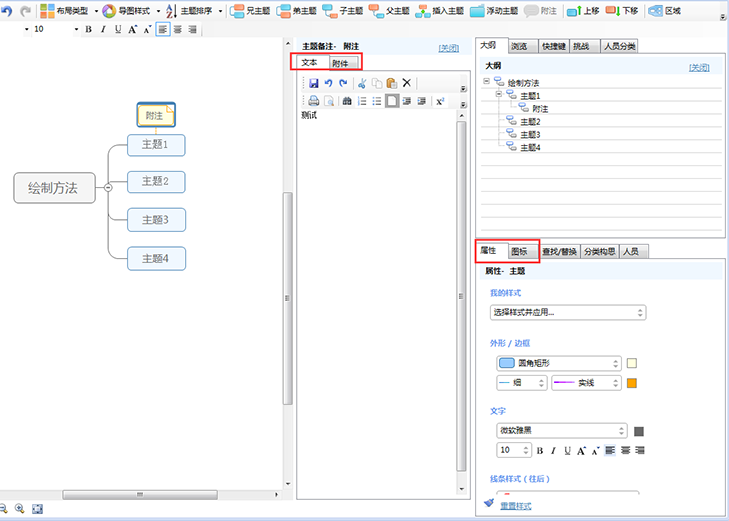
点击工具栏中的“区域、概要、关联”可以为主题添加特殊标记,例如:使用箭头展现主题之间的关系、使用分界线功能环绕主题组或者使用图像说明导图。

您也可以通过右击主题,选择需要的图标对象等对主题进行关联。
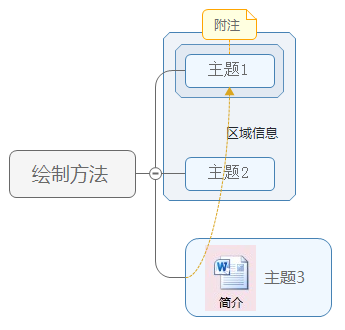
点击工具栏中的“导图布局、导图样式”或直接调整字体样式,均可调整整个导图的格式,不论是整体样式风格或者单独主题的格式,都可以自己选择。

点击工具栏中的“保存”即可对思维导图进行保存操作。您可以将最终定稿的导图进行演示、另存为图片或另存为导图格式。
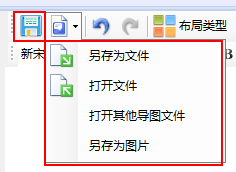
通过以上Jasmind入门教程,任何新手用户都可以快速入门,并创建一幅直观完整的思维导图。
上一篇:十分钟让你成为杰思敏行高手
下一篇:三分钟打通移动端让您杰思敏行